Comment modifier le message de réponse automatique dans Android Auto

Android Auto fait beaucoup pour rendre votre téléphone plus utile et plus sûr dans la voiture - il simplifie l'interface et limite les fonctionnalités, ne permettant que accès aux applications clés dont vous avez besoin lors de vos déplacements. Plus récemment, Google a intégré une fonction de "réponse automatique" qui permet aux utilisateurs de répondre rapidement aux messages entrants
LIÉS: Qu'est-ce qu'Android Auto, et vaut-il mieux utiliser un téléphone dans votre voiture?
Par défaut, cette action est exécutée en appuyant simplement sur un bouton, que vous utilisiez Auto sur le téléphone ou une unité de tête automatique dédiée. Il fonctionne avec plusieurs services de messagerie, tels que SMS, Facebook Messenger, WhatsApp, Hangouts, etc.
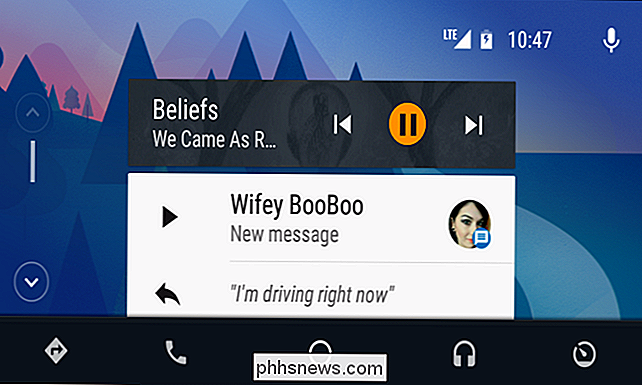
La réponse par défaut est "Je conduis en ce moment". Mais vous n'êtes pas un "message par défaut" personne, êtes-vous? Vous aimez un peu de personnalisation dans vos messages. Je peux comprendre cela. Heureusement, il existe un moyen simple de le changer.
Pour rendre les choses encore plus agréables, vous pouvez tout modifier à partir de l'application Android Auto, ce qui signifie peu importe si vous l'utilisez en tant qu'application autonome ou avec une unité dédiée.
D'abord, allumez Auto. Tapez sur les trois lignes dans le coin supérieur droit pour accéder au menu
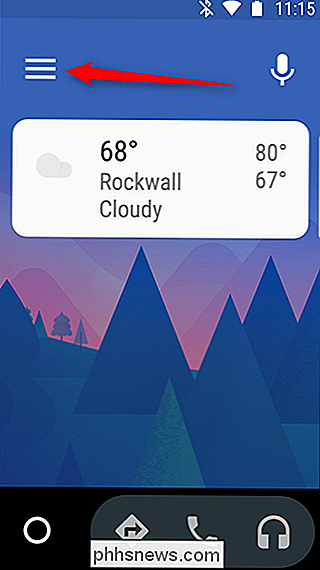
De là, choisissez "Paramètres".
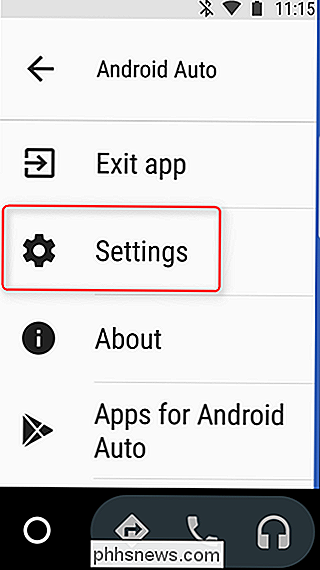
Dans la section Messagerie, l'option supérieure est "Réponse automatique".
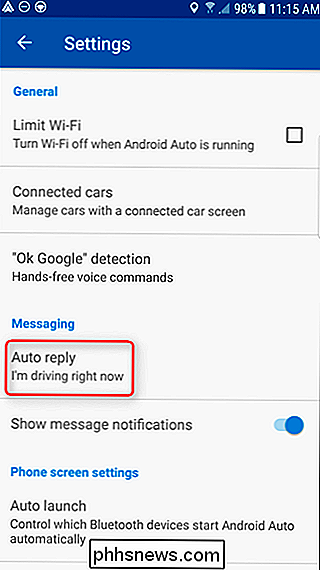
Tapez la réponse souhaitée, cliquez sur "OK", et c'est tout.
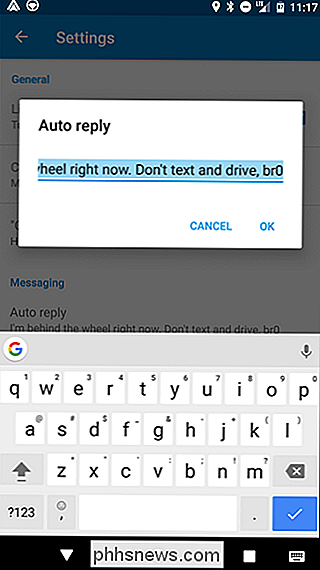
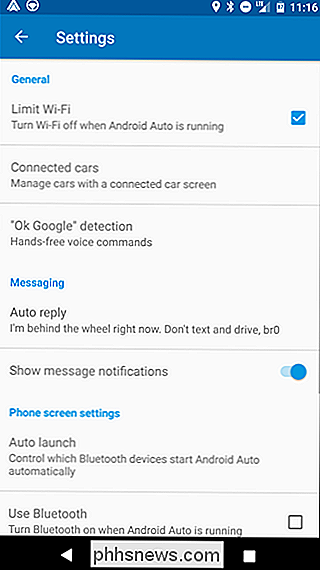
Malheureusement, il est impossible de définir des réponses personnalisées par application. Cela signifie que si vous envisagez d'utiliser la fonctionnalité Réponse automatique, chaque application obtient le même. Personne n'est spécial dans le monde d'Android Auto.
Il vaut également la peine de mentionner que vous pouvez désactiver la notification contextuelle qui apparaît lorsque vous recevez un nouveau message en désactivant l'option "Afficher les notifications". J'adore ça.
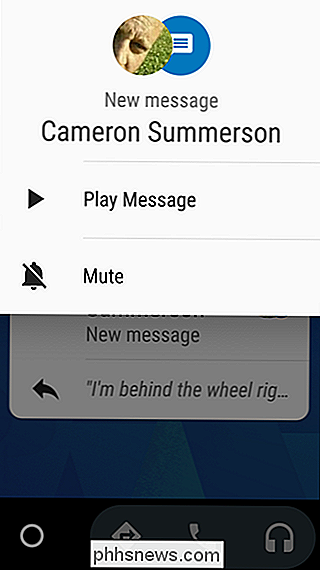
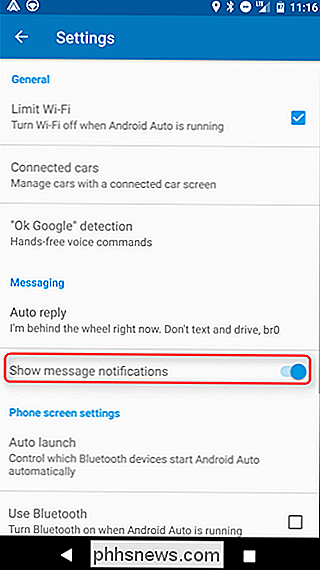

Obtenez les dernières fonctionnalités de Xbox Avant tout le monde avec le programme Insider
Microsoft propose un programme «Xbox Insider» qui fonctionne un peu comme le programme Windows Insider. Rejoignez-le pour avoir accès aux nouvelles versions du logiciel système et des applications Xbox avant tout le monde Fonctionnement du programme Xbox Insider CONNEXION: Devriez-vous utiliser les aperçus Windows 10 Insider?

Comment vérifier si votre PC ou votre téléphone est protégé contre la fusion et le spectre
Avertissement: Même si vous avez installé des correctifs de Windows Update, votre PC peut ne pas être complètement protégé du Meltdown et du Spectre Défaillances du processeur. Voici comment vérifier si vous êtes entièrement protégé, et que faire si vous n'êtes pas CONNEXION: Comment la fonte et les défauts du spectre affectent mon PC?



